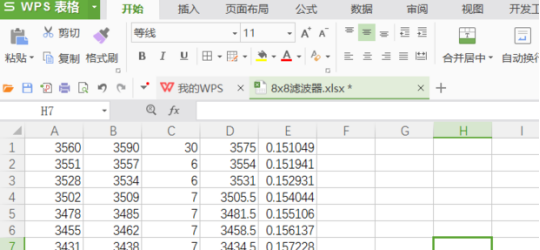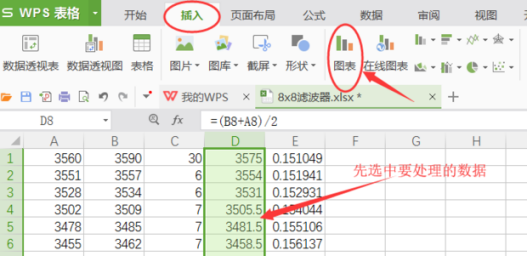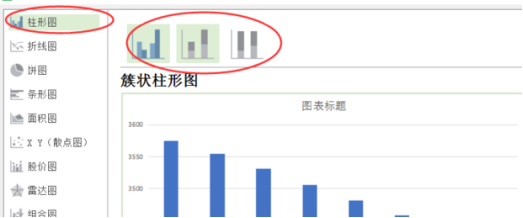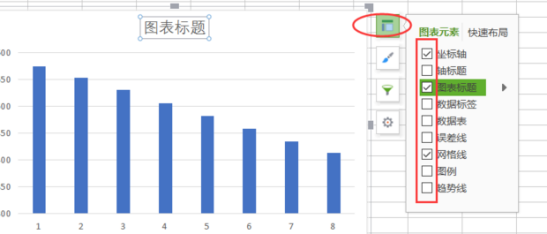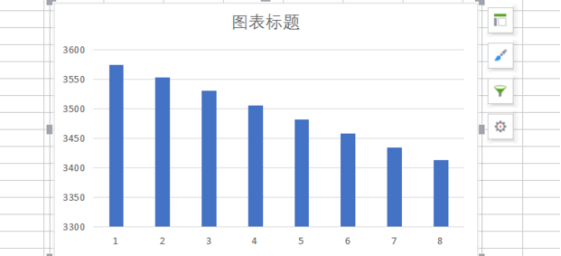| WPS表格柱状图怎么做?有哪些步骤? | 您所在的位置:网站首页 › 柱形图有几种 › WPS表格柱状图怎么做?有哪些步骤? |
WPS表格柱状图怎么做?有哪些步骤?
|
WPS是一款很方便实用的文档编辑,数据简单处理的软件,而其中的WPS表格更是功能强大,对于简单的绘图都是支持的。我还记得我之前领导让我做市场分析报告,会用到各种数据以及统计图,用到最多的就是柱形图。所以,当我为你们整理柱形图文档的时候,我真是太熟悉了。
今天,我在这里整理一篇关于在WPS Excel中做柱状图的方法,有需要的同学赶紧收藏起来吧!
方法步骤如下:
1、首先打开WPS表格,把需要处理的数据键入到表格中或者复制粘贴到表格中。(这里我随便写一组数字) 2、然后鼠标左键选中数据,再点击顶部的【插入】,接着,选择【图表】选项。 3、进入后第一个选项就是柱状图,这里有三种类型,本文使用第一种为例,选好后直接点击确认。 4、在图表右侧的【图表元素】选项中,用户可以自己添加很多新的元素,比如X、Y轴的标签、图例、图表名称等。 5、WPS会直接将第二步选择的数据进行绘图,这就是一个简单的柱状图。 以上柱形图的方法就介绍完了,是不是很简单。好了,我们今天的课程到这里就要结束了,希望我分享的课程能帮到你们。我们下期再见哈!
本篇文章使用以下硬件型号:联想小新Air15;系统版本:win10;软件版本:WPS Office2020。 |
【本文地址】
公司简介
联系我们